Puoi utilizzare AWS Well-Architected Tool Connector for Jira per collegare il tuo account Jira e sincronizzare gli elementi di AWS Well-Architected Tool miglioramento tra i tuoi carichi di lavoro e i progetti Jira.
Le traduzioni sono generate tramite traduzione automatica. In caso di conflitto tra il contenuto di una traduzione e la versione originale in Inglese, quest'ultima prevarrà.
Fase 2: Documentare lo stato del carico di lavoro
Per documentare lo stato del carico di lavoro, vengono poste domande per l'obiettivo selezionato che abbracciano i pilastri del AWS Well-Architected Framework: eccellenza operativa, sicurezza, affidabilità, efficienza delle prestazioni, ottimizzazione dei costi e sostenibilità.
Per ogni domanda, scegli le best practice che stai seguendo dall'elenco fornito. Se hai bisogno di ulteriori dettagli su una best practice, scegli Info (Informazioni) e visualizza ulteriori informazioni e risorse nel pannello a destra.
Scegli Chiedi a un esperto per accedere alla community di AWS re:POST dedicata a Well-Architected AWS .
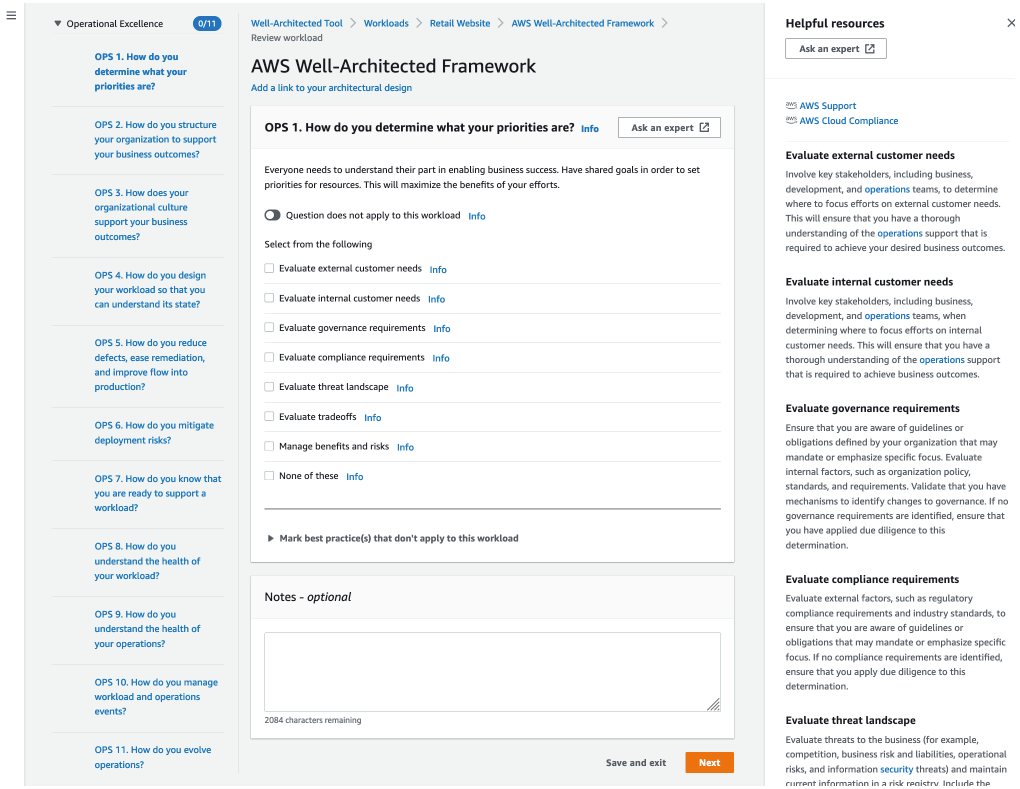
-
Scegliere Next (Avanti) per passare alla domanda successiva. Puoi utilizzare il pannello a sinistra per passare a un'altra domanda nello stesso pilastro o a una domanda in un altro pilastro.
-
Se scegli La domanda non si applica a questo carico di lavoro o Nessuno di questi, ti AWS consiglia di includere il motivo nella casella Note. Queste note sono incluse come parte del report del carico di lavoro e possono essere utili in futuro quando vengono apportate modifiche al carico di lavoro.
Nota
Facoltativamente, puoi contrassegnare una o più best practice individuali come non applicabili. Scegli Contrassegna le migliori pratiche che non si applicano a questo carico di lavoro e seleziona le migliori pratiche che non si applicano. Facoltativamente, puoi selezionare un motivo e fornire dettagli aggiuntivi. Ripetere l'operazione per ogni best practice non applicabile.

Nota
Puoi mettere in pausa questo processo in qualsiasi momento scegliendo Salva ed esci. Per riprenderlo in un secondo momento, apri la AWS WA Tool console e scegli Carichi di lavoro nel riquadro di navigazione a sinistra.
-
Selezionare il nome del carico di lavoro per aprire la pagina dei dettagli del carico di lavoro.
-
Scegli Continue reviewing (Continua revisione) e quindi naviga fino al punto in cui la revisione è stata sospesa.
-
Dopo aver completato tutte le domande, viene visualizzata una pagina di panoramica del carico di lavoro. Puoi rivedere i dettagli ora o accedervi in seguito scegliendo Workloads (Carichi di lavoro) nel riquadro di navigazione a sinistra e selezionando il nome del carico di lavoro.
Dopo aver documentato lo stato del carico di lavoro per la prima volta, è necessario salvare un milestone e generare un report relativo al carico di lavoro.
Un milestone acquisisce lo stato corrente del carico di lavoro e consente di misurarne lo stato di avanzamento quando si apportano modifiche in base al piano di miglioramento.
Dalla pagina dei dettagli del carico di lavoro:
-
Nella sezione Panoramica del carico di lavoro, scegli il pulsante Salva traguardo.
-
Inserisci
Version 1.0 - initial reviewcome nome della pietra miliare. -
Selezionare Salva.
Per generare un report del carico di lavoro, selezionare l'approfondimento desiderato e scegliere Generate report (Genera report). Viene creato un file PDF. Questo file contiene lo stato del carico di lavoro, il numero di rischi identificati e un elenco di miglioramenti suggeriti.